Posicionando Originais (Digitalizando de um Computador)
Esta seção descreve como colocar originais no vidro de exposição ou no ADF (Alimentador automático de documentos) para digitalizar. Os itens que não forem posicionados de modo adequado não serão digitalizados corretamente.
 Importante
Importante
- Ao usar um scanner pessoal na posição vertical, é possível que o tipo de item não seja automaticamente detectado. Nesse caso, especifique o tipo de item no IJ Scan Utility ou ScanGear (driver do scanner) e digitalize.
- Colocando Itens (Cilindro)
- Colocando Documentos (ADF (Alimentador Automático de Documentos))
- Colocando Itens (Ao Usar o Suporte)
Colocando Itens (Cilindro)
Coloque os itens como descrito a seguir para digitalizar detectando o tipo e o tamanho do item automaticamente.
 Importante
Importante
- Dependendo do modelo, a função de digitalização por meio da detecção automática do tipo e do tamanho do item não aparece.
- Ao digitalizar especificando o tamanho do papel no IJ Scan Utility ou no ScanGear (driver do scanner), alinhe um canto superior do item com o canto da seta (marca de alinhamento) do cilindro.
- Etiquetas refletivas de disco podem não ser digitalizadas conforme o esperado.
- Itens grandes (como fotografias no tamanho A4) que não podem ser colocados muito longe das extremidades ou da seta (marca de alinhamento) do cilindro podem ser salvos como arquivos PDF. Para salvar em um formato diferente do PDF, digitalize especificando o formato de dados.
Impressora Multifuncional Jato de Tinta:
Scanner pessoal:
Colocando Documentos (ADF (Alimentador Automático de Documentos))
Para digitalizar documentos usando o ADF, coloque os documentos conforme descrito abaixo.
Colocando Itens (Ao Usar o Suporte)
-
Coloque o item no vidro de exposição.
Abra a tampa de documento.
Coloque o item com o lado a ser digitalizado voltado para o vidro e alinhe-o com a marca de alinhamento.
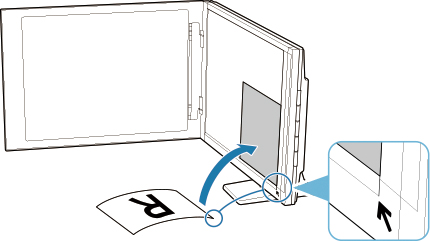
 Importante
Importante- Se você abrir totalmente a tampa de documentos, o scanner poderá cair.
-
As partes posicionadas acima de (A) (2,4 mm (0,094 polegadas) da extremidade esquerda do vidro de exposição) ou de (B) (2,7 mm (0,106 polegadas) da extremidade frontal) não poderão ser digitalizadas.

-
Com cuidado, feche a tampa de documentos.
Ao digitalizar, segure com cuidado a tampa de documentos com a mão para mantê-la fechada.
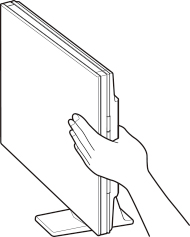
 Importante
Importante- Tenha esses pontos em mente ao usar o scanner na posição vertical.
- Não submeta o scanner à vibração durante o funcionamento. Os resultados de imagem corretos podem não ser obtidos (por exemplo, as imagens podem ficar borradas).
- O tipo de item talvez não seja detectado automaticamente. Nesse caso, especifique o tipo de item no IJ Scan Utility ou ScanGear (driver do scanner) e digitalize.
- Tenha esses pontos em mente ao usar o scanner na posição vertical.

